Die Wahl des Hauptbetriebssystems, unter dem der Computer betrieben wird, erfolgt durch das Hilfssystem. Es beginnt sofort nach dem Drücken des Power-Buttons zu arbeiten und heißt BIOS, was für „Basic Input/Output System“steht. Der Computerbenutzer kann die Wahl des Hauptsystems beeinflussen, indem er die Priorität eines der Medien in den BIOS-Einstellungen festlegt.
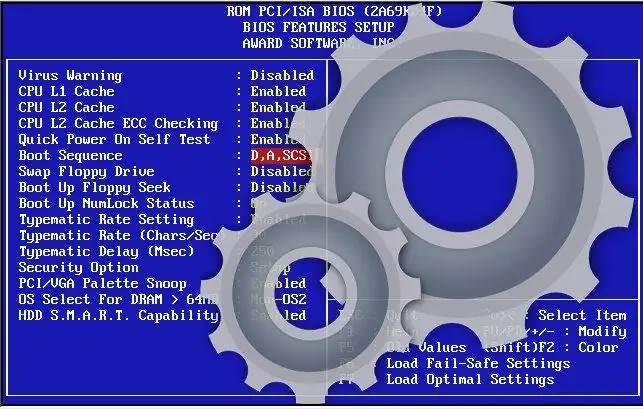
Anleitung
Schritt 1
Da das BIOS nur zu Beginn des Vorgangs zum Einschalten des Computers funktioniert, müssen Sie einen Befehl zum Neustart geben, um in das Einstellungsfenster zu gelangen. In Windows ist dies sehr einfach, Sie müssen nicht einmal eine Maus verwenden: Drücken Sie die Win-Taste, doppelklicken Sie dann auf die rechte Pfeiltaste und drücken Sie dann die Taste mit dem Buchstaben "P".
Schritt 2
Verpassen Sie nicht den Moment, in dem Sie den Befehl zum Aufrufen der BIOS-Systemsteuerung ausgeben - er kommt, nachdem das Basissystem sichergestellt hat, dass die für den Betrieb erforderlichen Geräte angeschlossen sind und zufriedenstellend funktionieren. Das BIOS informiert Sie, dass der Überprüfungsvorgang abgeschlossen ist, indem alle Tastaturanzeigen - NumLock, CapsLock, ScrollLock - blinken und in der unteren linken Ecke eine Aufforderung angezeigt werden, eine der Tasten zu drücken, um das Einstellungsfeld aufzurufen. Diese Eingabeaufforderung wird immer in Englisch angezeigt und die Taste ist meistens Löschen oder F2 - dies hängt von der verwendeten BIOS-Version ab. Drücken Sie im richtigen Moment die rechte Taste, und das Basissystem zeigt eine Liste der Abschnitte im Einstellungsfeld an.
Schritt 3
Gehen Sie zu dem Abschnitt, der die Einstellungen für die Abfragewarteschlange von Laufwerken enthält. Der Name hängt auch von der verwendeten BIOS-Version ab - wahrscheinlich wird Ihr Computer diesen Abschnitt Boot oder Advanced BIOS Features nennen.
Schritt 4
Suchen Sie die Zeilen, die die Reihenfolge bestimmen, in der die Geräte abgefragt werden. Es gibt normalerweise vier davon und jeder ist ungefähr so formuliert: First Boot Device, Second Boot Device usw. Um zu diesen Installationen zu gelangen, müssen Sie manchmal zu einem Unterabschnitt namens Boot Sequence gehen.
Schritt 5
Stellen Sie in der ersten dieser Zeilen den Wert ein, der dem Gerät entspricht, das Sie priorisieren möchten. Das Ändern der Werte im Einstellungsfeld erfolgt über die Tasten Bild auf und Bild ab oder Schaltflächen mit den Plus- und Minuszeichen.
Schritt 6
Speichern Sie Ihre Änderungen und verlassen Sie das BIOS-Panel. In den meisten Versionen kann dies durch Drücken der Esc-Taste erfolgen. Bei diesem Befehl stellt das Basissystem selbst die Frage, ob die Änderungen gespeichert werden sollen - wählen Sie die positive Antwort.






